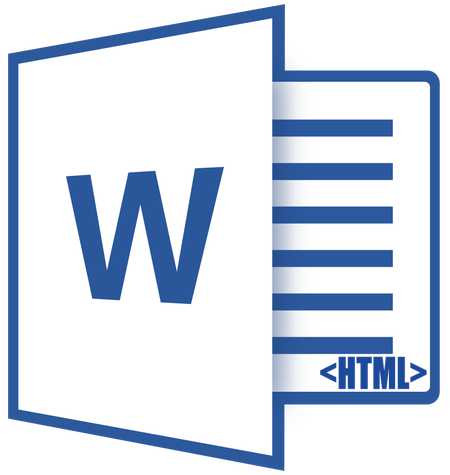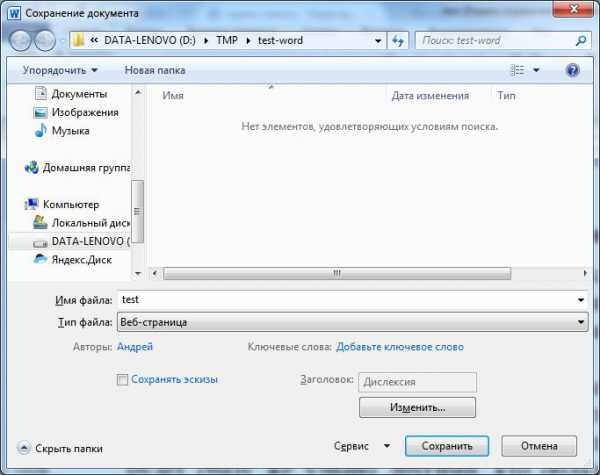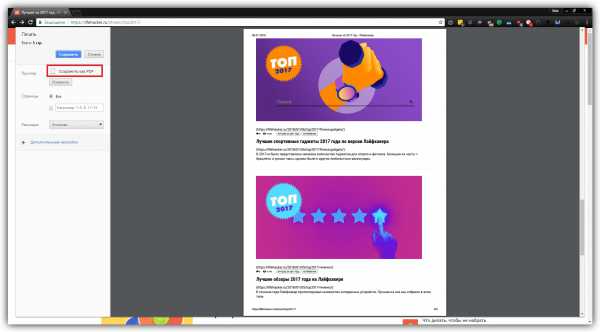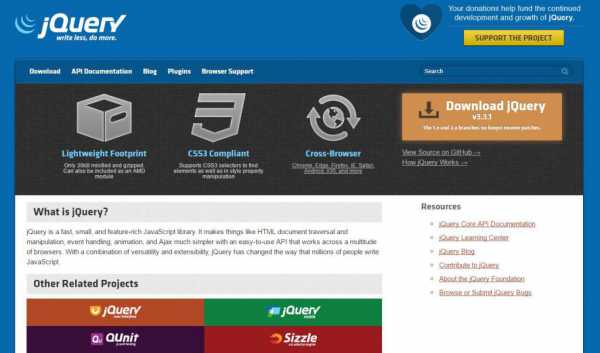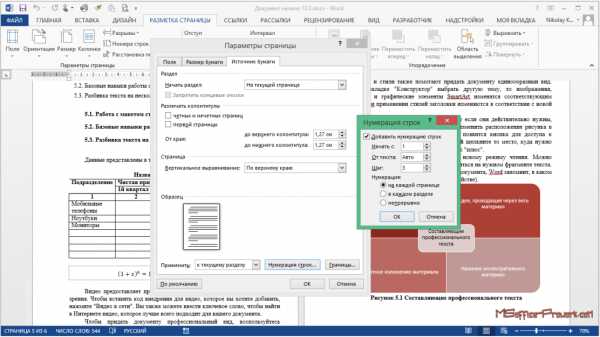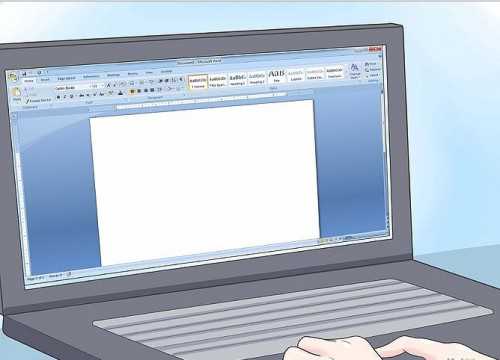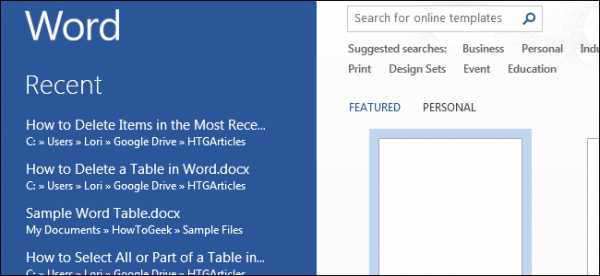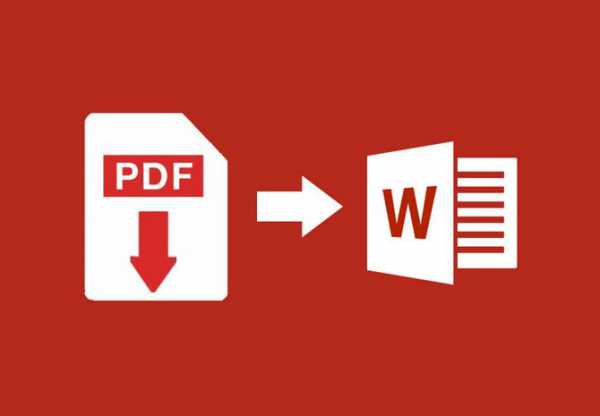Мы принимаем к оплате:
«Подарочный сертификат» от нашего Учебного Центра – это лучший подарок для тех, кто Вам дорог! Оплате обучение и подарите Вашим родным и близким обучение по любому из курсов!!!
«Сертификат на повторное обучение» дает возможность повторно пройти обучение в нашем Учебном Центре со скидкой 1000 рублей!
А также:
Как открыть с файл расширением odt в word
Как открыть расширение odt
Вам понадобится
- - плагин ODF для Microsoft Office;
- - приложение OpenOffice.org Writer или LibreOffice Writer
Инструкция
Формат odt расшифровывается как Open Document Text и является стандартом для текстового процессора OpenOffice.org Writer. Основным преимуществом этого формата является его открытость. Он, подобно .docx, основан на XML, однако является общедоступным и используемым без каких-либо ограничений, чего не скажешь о .doc. Чтобы открыть файл через среду Microsoft Office нужно установить соответствующий плагин, который доступен для бесплатного скачивания на сайте Sun Microsystems.Зайдите на сайт, выберите плагин, зарегистрируйтесь при помощи ссылки «Register Now». После регистрации примите пункт соглашения и нажмите Continue. Откроется окно для скачивания.Запустите файл и следуйте инструкциям инсталлятора. После завершения установки Microsoft Office будет поддерживать .odt.
Зайдите в Microsoft Word и выберите меню «Файл» — «Открыть». Укажите путь до файла. В выпадающем списке внизу окна выберите «ODF Text Document». Выберите файл, нажмите «Открыть».
Для конвертации используемого файла .odt в более привычный формат .docx или .doc зайдите в меню «Файл» (для Word 2007/2010 нажмите на круглую кнопку в левом верхнем углу окна). Выберите пункт «Сохранить как». В выпадающем списке внизу укажите «Документ Word». Нажмите «Сохранить».
Версия Word 2003 (и более ранние) не поддерживает полное редактирование документов в формате .odt. Для того, чтобы воспользоваться всеми преимуществами данного типа файлов, необходимо установить пакет OpenOffice.org (или более новый LibreOffice), который можно бесплатно скачать с официального сайта разработчиков. Программы абсолютно бесплатны и не требуют никаких регистраций.Обратите внимание
Документ в формате .odt весит меньше .docx или .doc, поэтому его использование зачастую оправдано. Конвертация может повредить файл или испортить его разметку ввиду объективных различий форматов.
Источники:
Не следует удивляться, получив документ с непривычным расширением odt. Это формат, являющийся стандартным для пакета StarOffice, а также его современного воплощения — OpenOffice, завоевывающего все большую популярность открытого и бесплатного офисного пакета, вполне способного заменить Microsoft Office.
Основными преимуществами этого формата является независимость от поставщика программного обеспечения: в отличие от формата doc, который является собственностью Microsoft и поддержка которого зависит лишь от желания всесильной корпорации, odt открыт и при этом утвержден в качестве стандарта, а значит, поддерживается большим количеством программного обеспечения различных производителей.
1. Чтобы открыть odt, используйте программы из пакета OpenOffice, в первую очередь — OpenOffice Writer. Загрузить этот офисный пакет каждый желающий может с официального сайта www.openoffice.org совершенно бесплатно. Writer – мощный текстовый процессор, функций которого более чем достаточно для создания даже самых сложных документов, таблиц, диаграмм.
2. Если по каким-либо причинам установка OpenOffice невозможна или нежелательна, открыть odt можно и в Microsoft Word. Для этого можно использовать специальный плагин от компании Sun, обеспечивающий совместимость Word с этим форматом. Загрузить плагин можно по ссылке http://www.sun.com/software/star/odf_plugin/.
3. Еще один удобный способ не только просмотреть odt-файл, но также распечатать его или даже преобразовать в pdf — использовать TextMaker Viewer. Это компактная, удобная, абсолютно бесплатная и свободно распространяемая утилита, позволяющая просматривать любые популярные текстовые форматы. Загрузить можно с сайта программы http://www.officeviewers.com/ .
Видео по теме
Источники:
- как открыть word odt в 2018
Как открыть файл с расширением ODT
Формат ODT расшифровывается, как Open Document Text и является стандартным расширением документов, созданных в программе OpenOffice. В этом файле может храниться текст, диаграммы, электронные таблицы и прочие объекты. Его основным преимуществом является кроссплафторменность, в отличии от известных форматов .DOC и .DOCX, файл можно открыть при помощи многих приложений:
- LibreOffice
- OpenOffice
- StarOffice
- TextMaker Viewer
- онлайн-конвертеров Freefileconvert и Appfactory
- текстового редактора Microsoft Word
Как открыть файл ODT в Word
Чтобы открыть документ при помощи текстового редактора, следует установить специальный плагин с сайта Sun Microsystems. Перед загрузкой потребуется пройти несложную процедуру регистрации, принять пункт соглашения и нажать Continue — после чего автоматически откроется окно для скачивания.
После инсталляции дополнения, выполните следующие действия:
- Запустите Microsoft Word и перейдите в меню «Файл/Открыть».
- Задайте путь к необходимому документу и в открывающемся списке выберите «ODF Text Document».
- Кликните мышкой на необходимый файл и нажмите «Открыть».
- Чтобы конвертировать ODT в более привычный формат, кликните на пункт «Сохранить как» и найдите «Документ Word».
Обратите внимание, что Word 2003 и более ранние версии не поддерживают полноценное редактирование файлов формата ODT, поэтому обладателям этих выпусков текстового редактора потребуется установить пакет OpenOffice.
Как открыть файл ODT в OpenOffice
Вам необходимо отдельно загрузить компонент OpenOffice Writer или полностью скачать этот пакет приложений. Софт является неплохой альтернативой Microsoft Office и также распространяется бесплатно. После установки программы у вас не будет возникать проблем с чтением документов формата ODT, поскольку «по умолчанию» файлы создаются именно с таким расширением.
Файл с расширением .odt Чем открыть?
Файлы .odt (OpenDocument Text) – это текстовые файлы формата OpenDocument Format, созданные в программах StarOffice, OpenOffice или LibreOffice.
OpenDocument Format, ODF - открытый формат файлов документов для хранения и обмена редактируемыми офисными документами, в том числе текстовыми документами (такими как заметки, отчёты и книги), электронными таблицами, рисунками, базами данных, презентациями.
Стандарт был разработан индустриальным сообществом OASIS и основан на XML-формате. 1 мая 2006 года принят как международный стандарт ISO/IEC 26300.
Стандарт был совместно и публично разработан различными организациями, доступен для всех и может быть использован без ограничений. OpenDocument представляет собой альтернативу частным закрытым форматам, (включая Word (.doc), Excel (.xls) и PowerPoint (.ppt) — форматы, используемые в Microsoft Office 97—2003), а также формату Microsoft Office Open XML.
Как открыть файл .odt?
Открыть, изменить, конвертировать файл odt можно с помощью открытых кросс-платформенных (Windows, MacOS X, Linux) офисных пакетов OpenOffice, LibreOffice.
Если у вас установлена программа MS Word, то для открытия файлов odt вы можете воспользоваться бесплатным плагином для конвертации файлов формата ODF или Sun ODF Plugin for MS Office
Кроме того, можно воспользоваться он-лайн конвертером (http://www.freefileconvert.com/).
C декабря 2014 в веб-приложениях Google Docs, Sheets и Slides появилась поддержка стандарта ODF. Теперь пользователи могут открывать, редактировать и сохранять файлы с расширениями .odt (текстовые документы), .ods (электронные таблицы) и .odp (презентации).
На телефонах и планшетах под управлением Android наиболее полная поддержка файлов odt реализована в программе AndrOpen Office.
Если вы не нашли ответ или нужную информацию, задайте вопрос через форму обратной связи. Или напишите комментарий здесь.
Как открыть файл .odt?
Файлы .odt (OpenDocument Text) – это текстовые файлы формата OpenDocument, созданные в программах типа StarOffice или OpenOffice.
Что такое OpenDocument Format
OpenDocument Format (ODF – от OASIS Open Document Format for Office Application – открытый формат документов для офисных приложений) – открытый формат файлов документов для хранения и обмена редактируемыми офисными документами, в том числе текстовыми документами (такими, как заметки, отчеты и книги), электронными таблицами, рисунками, базами данных, презентациями.
Стандарт был разработан индустриальным сообществом OASIS и основан на XML-формате. 1 мая 2006 г. принят как международный стандарт ISO/IEC 26300.
Стандарт был совместно разработан различными организациями, доступен для всех и может быть использован без ограничений. OpenDocument представляет собой альтернативу частным закрытым форматам, включая DOC, XLS и PPT (форматы, используемые в Microsoft Office 97 – 2007), а также формату Microsoft Office Open XML.
***
Как открыть файл в формате .odt
– Установите плагин-конвертер Sun ODF Plugin for Microsoft Office (см. Как установить Sun ODF Plugin for Microsoft Office?);
– запустите Microsoft Office Word;
• Microsoft Office Word 2000/XP/2003:
– выберите меню Файл –> Открыть…;
– в окне Открытие документа укажите место расположения файла;
– в выпадающем списке Тип файла выберите ODF Text Document;
– выберите файл .odt, который нужно открыть, нажмите Открыть.
• Microsoft Office Word 2007:
– нажмите кнопку Office –> Открыть;
– в окне Открытие документа укажите место расположения файла;
– в выпадающем списке (справа от выпадающего списка Имя файла) выберите ODF Text Document (*.odt; *.ott);
– выберите файл .odt, который нужно открыть, нажмите Открыть.
***
Как конвертировать файл .odt в формат Microsoft Office Word
• Microsoft Office Word 2000/XP/2003:
– выберите меню Файл –> Сохранить как…;
– в окне Сохранение документа в выпадающем списке Тип файла выберите Документ Word –> Сохранить;
• Microsoft Office Word 2007:
– нажмите кнопку Office –> Сохранить как;
– выберите нужный формат – Документ Word (.docx); Документ Word 97-2003 (.doc); Другие форматы –> Сохранить.
***
Как конвертировать (сохранить) файл .doc/.docx в формат .odt
– Откройте файл .doc/.docx;
• Microsoft Office Word 2000/XP/2003:
– выберите меню Файл –> Сохранить как…;
– в окне Сохранение документа выберите место хранения файла;
– в выпадающем списке Имя файла задайте интуитивно понятное имя файла;
– в выпадающем списке Тип файла выберите ODF TextDocument (*.odt) –> Сохранить;
– появится окно Microsoft Office Word с сообщением «*.doc может содержать форматирование, которое будет потеряно при преобразовании формат ODF Text Document. Сохранить документ в этом формате?», нажмите Да;
– файл .doc будет конвертирован и сохранён в формате .odt.
• Microsoft Office Word 2007:
– нажмите кнопку Office –> Сохранить как;
– в окне Сохранение документа в выпадающем списке Имя файла задайте интуитивно понятное имя файла;
– в выпадающем списке Тип файла выберите ODF Text Document (*.odt; *.ott) –> Сохранить;
– появится окно Microsoft Office Word с сообщением «Некоторые свойства документа *.docx будут потеряны при преобразовании в формат ODF Text Document. Сохранить документ в этом формате?», нажмите Да;
– файл .docx будет конвертирован и сохранён в формате .odt.
***
Чтобы при открытии и сохранении файлов в Microsoft Office Word не появлялись сообщения, типа «This file needs to be opened by the text converter, which may pose a security risk if the file you are opening is a malicious file. Choose Yes to open this file only if you are sure it is from a trusted source» или «This file needs to be saved using the text converter. If you are not the author of this file or if the file is not from a trusted source, using this converter may pose a security risk. Click Yes to save this file only if you are sure it is from a trusted source»:
– нажмите Пуск –> Выполнить…;
– в окне Запуск программы в текстовое поле Открыть введите regedit –> OK;
– откроется окно Редактора реестра;
• Microsoft Office Word 2002:
– откройте раздел [HKEY_CURRENT_USER\Software\Microsoft\Office\10.0\Word\Options];
– создайте (меню Правка –> Создать –> Параметр DWORD) REG_DWORD-параметр DoNotConfirmConverterSecurity со значением 1;
• Microsoft Office Word 2003:
– откройте раздел [HKEY_CURRENT_USER\Software\Microsoft\Office\11.0\Word\Options];
– создайте (меню Правка –> Создать –> Параметр DWORD) REG_DWORD-параметр DoNotConfirmConverterSecurity со значением 1;
• Microsoft Office Word 2007:
– откройте раздел [HKEY_CURRENT_USER\Software\Microsoft\Office\12.0\Word\Options];
– создайте (меню Правка –> Создать –> Параметр DWORD) REG_DWORD-параметр DoNotConfirmConverterSecurity со значением 1;
– закройте Редактор реестра.
Примечания
1. Файлы в формате .odt «весят» меньше, чем в формате .doc (например, размер файла в формате .odt – 47,8КБ, а в формате .doc – 70,5КБ).
2. На основании личного опыта, рекомендую использовать Sun ODF Plugin for Microsoft Office только для открытия файлов .odt. При конвертировании файлов .doc/.docx в формат .odt иногда бывают сбои (например, файлы .odt не открываются после конвертирования).
3. Внимание! При работе с Редактором реестра Windows следует соблюдать осторожность, а то можно такого наредактировать, что придется переустанавливать операционную систему!..
4. 21 мая 2008 г. Microsoft объявила о будущей поддержке ODF в Microsoft Office 2007, начиная с Service Pack 2.